InstalL Flutter in Android Studio: Panduan Lengkap
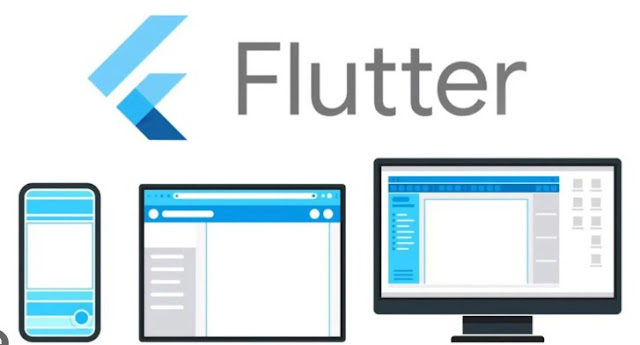 |
| InstalL Flutter in Android Studio: Panduan Lengkap |
InstalL Flutter in Android Studio: Panduan Lengkap
WIKIMAGINEERS | InstalL Flutter in Android Studio: Panduan Lengkap - Flutter adalah sebuah framework open-source yang dikembangkan oleh Google untuk membangun antarmuka pengguna (UI) secara cepat dan mudah. Dengan menggunakan Flutter, pengembang dapat membuat aplikasi mobile yang indah dan responsif untuk platform Android dan iOS dengan menggunakan bahasa pemrograman Dart. Salah satu lingkungan pengembangan terpopuler untuk Flutter adalah Android Studio.
Dalam panduan ini, kita akan membahas langkah-langkah lengkap untuk menginstal Flutter di Android Studio. Kami akan membahas semua langkah yang diperlukan mulai dari persiapan prasyarat hingga konfigurasi akhir. Jadi, jika Anda tertarik untuk mulai mengembangkan aplikasi Flutter di Android Studio, mari kita mulai!
Persyaratan Awal
Sebelum kita mulai menginstal Flutter di Android Studio, pastikan Anda telah memenuhi persyaratan awal berikut:
1. Komputer Anda: Pastikan komputer Anda memenuhi spesifikasi minimum untuk menjalankan Android Studio dan Flutter.
2. Koneksi Internet: Diperlukan koneksi internet untuk mengunduh dan menginstal Android Studio serta paket Flutter dan Dart.
3. Sistem Operasi: Android Studio dapat diinstal di Windows, macOS, atau Linux. Pastikan sistem operasi Anda didukung.
4. Memahami Bahasa Pemrograman: Pengetahuan dasar tentang bahasa pemrograman Dart akan membantu Anda memahami konsep-konsep dasar Flutter dengan lebih baik.
Setelah memastikan bahwa Anda telah memenuhi persyaratan ini, kita dapat melanjutkan ke langkah-langkah penginstalan.
Langkah 1: Menginstal Android Studio
Android Studio adalah lingkungan pengembangan terintegrasi (IDE) yang disarankan oleh Google untuk pengembangan aplikasi Android. Berikut adalah langkah-langkah untuk menginstal Android Studio:
1. Unduh Android Studio: Buka halaman resmi Android Studio di situs web resmi Android Developer (developer.android.com/studio). Klik tombol "Download" untuk mengunduh installer Android Studio sesuai dengan sistem operasi yang Anda gunakan.
2. Instal Android Studio: Buka installer yang telah Anda unduh dan ikuti petunjuk instalasi yang ditampilkan di layar. Pilih opsi konfigurasi yang sesuai dengan preferensi Anda.
3. Buka Android Studio: Setelah proses instalasi selesai, buka Android Studio untuk pertama kalinya. Anda mungkin perlu melakukan beberapa konfigurasi tambahan, seperti mengatur preferensi SDK dan tema.
Langkah 2: Menginstal Plugin Flutter
Setelah Android Studio terinstal di komputer Anda, langkah berikutnya adalah menginstal plugin Flutter. Plugin ini akan memungkinkan Anda untuk mengembangkan aplikasi Flutter langsung dari Android Studio. Berikut adalah langkah-langkahnya:
1. Buka Android Studio: Pastikan Android Studio telah terbuka dan siap untuk digunakan.
2. Buka Menu Settings: Di Android Studio, buka menu "Settings" (Pengaturan) dengan cara klik "File" > "Settings" (Pengaturan) di menu utama.
3. Cari Plugin Flutter: Di jendela "Settings" (Pengaturan), cari opsi "Plugins" di panel sebelah kiri. Ketik "Flutter" di kotak pencarian plugin.
4. Instal Plugin Flutter: Temukan plugin Flutter dalam daftar hasil pencarian dan klik tombol "Install" (Instal) di sebelahnya. Ikuti petunjuk untuk menyelesaikan proses instalasi.
Setelah plugin Flutter terinstal, Anda perlu mengonfigurasi Flutter SDK di Android Studio.
Langkah 3: Mengonfigurasi Flutter SDK
Setelah menginstal plugin Flutter, langkah selanjutnya adalah mengonfigurasi Flutter SDK di Android Studio. Ikuti langkah-langkah berikut:
1. Buka Menu Settings: Buka menu "Settings" (Pengaturan) seperti yang telah dijelaskan sebelumnya.
2. Pilih Flutter: Di jendela "Settings" (Pengaturan), klik opsi "Flutter" di panel sebelah kiri.
3. Tambahkan Flutter SDK: Klik tombol "Browse" (Jelajah) dan cari direktori tempat Anda menginstal SDK Flutter. Pilih folder yang berisi SDK Flutter dan klik "OK".
Android Studio akan mengonfigurasi Flutter SDK dan membuatnya siap digunakan untuk pengembangan aplikasi Flutter.
Langkah 4: Membuat Proyek Flutter Pertama Anda
Sekarang Anda telah berhasil menginstal Flutter di Android Studio. Langkah terakhir adalah membuat proyek Flutter pertama Anda. Berikut langkah-langkahnya:
1. Buka Android Studio: Buka Android Studio jika belum terbuka.
2. Pilih "Create New Flutter Project": Di layar selamat datang, pilih opsi "Create New Flutter Project".
3. Pilih Jenis Proyek: Pilih jenis proyek yang ingin Anda buat, seperti "Flutter Application" atau "Flutter Plugin". Klik "Next" (Selanjutnya).
4. Konfigurasi Proyek: Berikan nama proyek, lokasi penyimpanan, dan bahasa pemrograman yang akan digunakan (Dart). Klik "Next" (Selanjutnya).
5. Konfigurasi SDK Flutter: Pilih SDK Flutter yang telah Anda tambahkan sebelumnya. Klik "Next" (Selanjutnya).
6. Konfigurasi Platform: Pilih platform yang ingin Anda dukung, seperti Android, iOS, atau web. Klik "Finish" (Selesai) untuk membuat proyek.
Android Studio akan membuat proyek Flutter baru untuk Anda dan mengatur semua konfigurasi yang diperlukan.
Kesimpulan
Dengan mengikuti panduan ini, Anda sekarang telah berhasil menginstal Flutter di Android Studio dan membuat proyek Flutter pertama Anda. Anda siap untuk mulai mengembangkan aplikasi mobile yang indah dan responsif menggunakan Flutter dan Android Studio.
Jangan ragu untuk menjelajahi dokumentasi resmi Flutter dan Android Studio untuk mempelajari lebih lanjut tentang fitur-fitur yang tersedia dan praktik pengembangan yang direkomendasikan.
Semoga panduan ini bermanfaat bagi Anda dalam perjalanan pengembangan aplikasi Flutter Anda. Teruslah belajar dan eksplorasi, dan semoga sukses selalu mengiringi langkah-langkah Anda!
